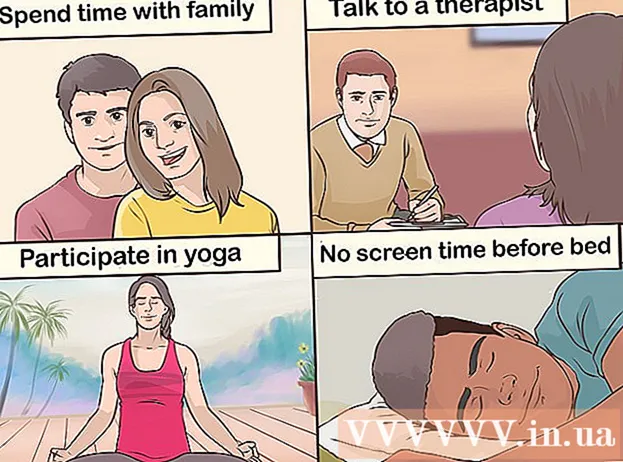Autorius:
Judy Howell
Kūrybos Data:
5 Liepos Mėn 2021
Atnaujinimo Data:
1 Liepos Mėn 2024
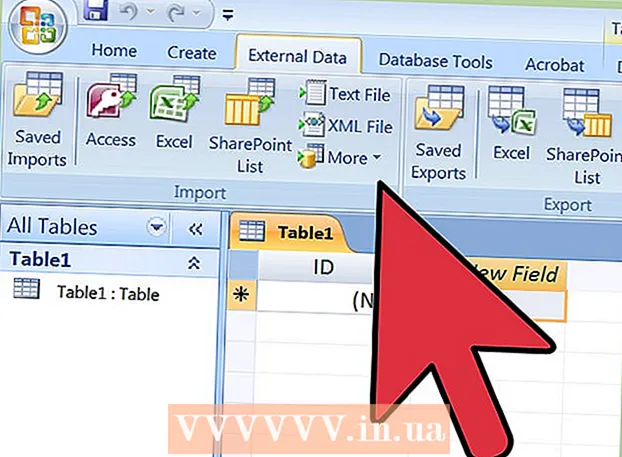
Turinys
- Žengti
- 1 dalis iš 3: „Excel“ importavimas į „Access“ (paruošimas)
- 2 dalis iš 3: „Excel“ importavimas į „Access“
- 3 dalis iš 3: Naudojant vedlį užbaigti importavimą
- Įspėjimai
„Access“ yra reliacinių duomenų bazių tvarkyklė, leidžianti importuoti vieną ar daugiau „Excel“ duomenų bazių, kad galėtumėte palyginti įprastus laukus. Kadangi viename „Access“ faile gali būti kelios „Excel“ skaičiuoklės, programa taip pat yra puikus būdas rinkti ar analizuoti didelį informacijos kiekį. Vis dėlto pirmiausia turite importuoti „Excel“ darbalapį į „Access“.
Žengti
1 dalis iš 3: „Excel“ importavimas į „Access“ (paruošimas)
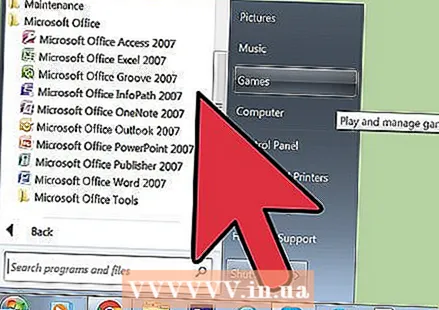 Atidarykite abi programas kompiuteryje. Turėsite įsigyti ir atsisiųsti „Microsoft Office“ rinkinį su „Excel“ ir „Access“. Tai galite padaryti internete iš „Microsoft“ svetainės.
Atidarykite abi programas kompiuteryje. Turėsite įsigyti ir atsisiųsti „Microsoft Office“ rinkinį su „Excel“ ir „Access“. Tai galite padaryti internete iš „Microsoft“ svetainės. - Kai programos bus atsisiųstos, „Windows“ spustelėkite „Pradėti“ ir pasirinkite „Visos programos“.
- Spustelėkite „Microsoft Office“ ir išskleidžiamajame meniu pasirinkite „Access“ (arba „Excel“). Jau galite turėti „Excel“ skaičiuoklę, kurią kažkas jums atsiuntė arba kurią atsisiuntėte kitur. Galite jį atidaryti naudodami „Office“ savo kompiuteryje.
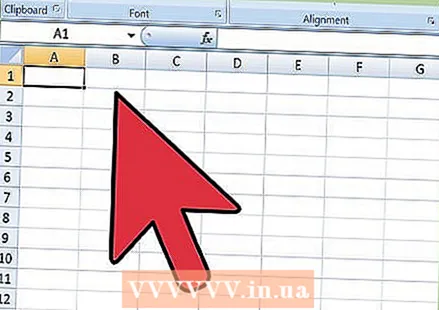 Išvalykite „Excel“ darbalapį prieš importuodami jį į „Access“. Tai bus lengviau, jei atliksite kelis paprastus veiksmus prieš importuodami „Excel“ darbalapį į „Access“. Esmė ta, kad jūsų duomenys yra nuoseklūs importuojamuose darbalapiuose.
Išvalykite „Excel“ darbalapį prieš importuodami jį į „Access“. Tai bus lengviau, jei atliksite kelis paprastus veiksmus prieš importuodami „Excel“ darbalapį į „Access“. Esmė ta, kad jūsų duomenys yra nuoseklūs importuojamuose darbalapiuose. - Patartina įsitikinti, kad pirmoje „Excel“ darbalapio eilutėje yra stulpelių antraštės (arba laukų pavadinimai) ir kad jos yra labai aiškios ir lengvai suprantamos. Pavyzdžiui, žmonių pavardžių stulpeliui stulpelio antraštę / lauko pavadinimą galite pavadinti „Pavardė“. Būkite aiškūs ir tikslūs, nes taip bus lengviau palyginti stulpelių antraštes dviejuose „Excel“ darbalapiuose.
- Programoje „Access“ galite susieti atitinkamus laukus tarp dviejų ar daugiau darbalapių. Tarkime, kad turite „Excel“ lapą su informacija apie atlyginimą. Joje yra žmonių vardai ir pavardės, adresai ir atlyginimai. Pvz., Tarkime, kad norite palyginti tą „Access“ darbalapį su antruoju „Excel“ darbalapiu, kuriame pateikiama informacija apie kampanijos finansinius įnašus. Šiame antrame darbalapyje yra žmonių vardai, adresai ir aukos. Tai, ką galite padaryti naudodami „Access“, yra palyginti skirtingas stulpelių antraštes. Galite susieti vardų antraštes, kad pamatytumėte, kur yra žmonės tuo pačiu vardu abiejose duomenų bazėse.
- Patikrinkite „Excel“ darbalapius ir įsitikinkite, kad kiekvieno tipo duomenys apdorojami vienodai, ir prieš importuodami juos į „Access“, išvalykite juos. Jie turi būti, kaip „Access“ vadina, „santykiniai“. Pvz., Jei hipotetinėje atlyginimų skaičiuoklėje viename stulpelyje yra vardas, pavardė ir vidurinis inicialas, tačiau antrojoje skaičiuoklėje tik vardas ir pavardė yra atskiruose stulpeliuose, „Access“ tai užregistruos kaip neatitikimą. Antraštės / stulpelio laukai turi būti vienodi.
 Padalinkite informaciją „Excel“ stulpelyje. Norėdami išspręsti šią problemą, galite padalinti duomenis į „Excel“ stulpelį, kad „Access“ jie nebūtų pažymėti kaip „neatitinka“.
Padalinkite informaciją „Excel“ stulpelyje. Norėdami išspręsti šią problemą, galite padalinti duomenis į „Excel“ stulpelį, kad „Access“ jie nebūtų pažymėti kaip „neatitinka“. - Pavyzdžiui, vardą galite padalyti į savo stulpelį, vidurinį inicialą į savo stulpelį ir pavardę į savo stulpelį. Jei tai daroma tokiu pačiu būdu antrame darbalapyje, nuoroda tarp, pvz., „Access“ pavardės ir pavardės, turėtų sukurti atitikimą, kai vardai yra vienodi.
- Norėdami padalyti stulpelį programoje „Excel“, pažymėkite norimų padalyti duomenų stulpelį. Pagrindiniame „Excel“ meniu spustelėkite „Duomenys“. Spustelėkite „Tekstas į stulpelius“. Apskritai jūs pasirenkate parinktį „Išsiskyręs“. Spustelėkite Pirmyn.
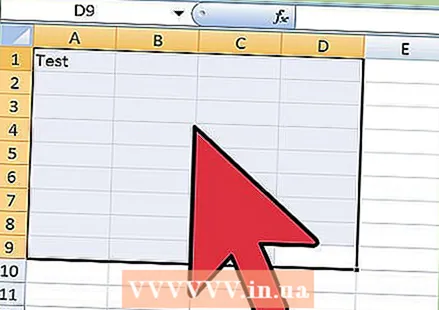 Tęskite sujungtų stulpelių skaidymą su vedliu. Dabar esate pasirengę užbaigti sujungtų duomenų viename stulpelyje skaidymą į kelis stulpelius.
Tęskite sujungtų stulpelių skaidymą su vedliu. Dabar esate pasirengę užbaigti sujungtų duomenų viename stulpelyje skaidymą į kelis stulpelius. - Pasirinkite, kaip stulpelyje esantys duomenys bus „atskiriami“. Tai reiškia, kad kiekvienas stulpelyje esantis informacijos taškas yra kažkuo atskirtas. Dažniausiai pasirenkami tarpai, kableliai arba kabliataškiai. Informacija dažnai skiriama tik tarpu. Kaip šiame pavyzdyje: Pavadinimas „John A. Doe“ rodomas viename stulpelyje. Vardą Jonas nuo vidurio pirmojo A skiria tarpas. Pavardę Doe nuo vidurio pirmosios A skiria tarpas. Taigi vedlyje pasirinkite savo vietą kaip atskyrėjus.
- Spustelėkite Pirmyn. Spustelėkite Baigti. Programa suskirsto Johną, A. ir Doe'ą į tris stulpelius. Tada naujiems stulpeliams galite suteikti naujus antraščių pavadinimus, nurodydami, kokie duomenys juose yra (pavardė, vardas ir kt.). Prieš tai darant, verta sukurti kelis tuščius stulpelius dešinėje duomenų, kuriuos skaidote, nes duomenys bus nustumti į naujus tuščius stulpelius (vietoj stulpelių, kuriuose jau yra duomenų).
2 dalis iš 3: „Excel“ importavimas į „Access“
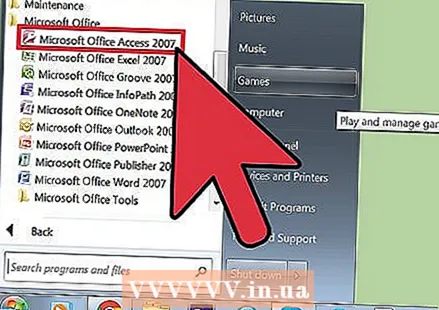 Kompiuteryje atidarykite „Access“ programą. Eikite į meniu Pradėti, pasirinkite „Microsoft Office“ ir spustelėkite „Microsoft Access“. Norėdami importuoti „Excel“ darbalapį į jį, turite atidaryti naują tuščią „Access“ duomenų bazę.
Kompiuteryje atidarykite „Access“ programą. Eikite į meniu Pradėti, pasirinkite „Microsoft Office“ ir spustelėkite „Microsoft Access“. Norėdami importuoti „Excel“ darbalapį į jį, turite atidaryti naują tuščią „Access“ duomenų bazę. - Pasirinkite „Empty Desktop Database“, kad sukurtumėte naują duomenų bazę iš „Access“ programos.
- Pervardykite, jei norite. Spustelėkite „Sukurti“.
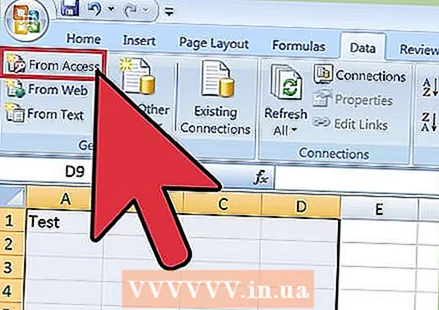 Importuokite „Excel“ darbalapį į „Access“. Kitas žingsnis - gauti „Excel“ darbalapį (ar kelis) į „Access“ duomenų bazę.
Importuokite „Excel“ darbalapį į „Access“. Kitas žingsnis - gauti „Excel“ darbalapį (ar kelis) į „Access“ duomenų bazę. - „Access“ duomenų bazės tvarkyklėje įrankių juostoje spustelėkite „Išoriniai duomenys“. Pasirinkite „Excel“ Kai kuriose „Access“ versijose šią funkciją galite rasti spustelėję „Failas“ pagrindiniame meniu ir „Gauti išorinius duomenis“.
- Kai rodomas „Failo vardas“, spustelėkite „Naršyti“. Tai leis jums rasti „Excel“ darbalapį savo kompiuteryje.
- Palikite pažymėtą žymimąjį laukelį „Importuoti šaltinio duomenis į naują dabartinės duomenų bazės lentelę“. Tai pažymėta pagal numatytuosius nustatymus.
- Kai kompiuteryje rasite „Excel“ darbalapį, kurį norite importuoti, spustelėkite jį. Spustelėkite „Gerai“. Atidaromas „Excel to Access“ vedlys.
3 dalis iš 3: Naudojant vedlį užbaigti importavimą
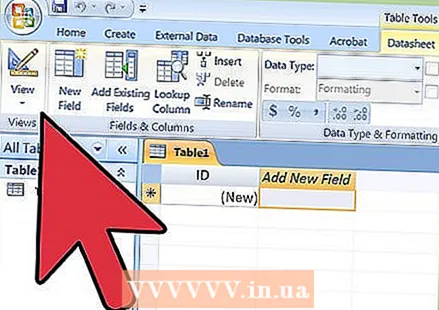 Atlikite „Access“ vedlio veiksmus. Norėdami baigti importuoti darbalapį, turite atlikti vedlio veiksmus.
Atlikite „Access“ vedlio veiksmus. Norėdami baigti importuoti darbalapį, turite atlikti vedlio veiksmus. - „Excel“ darbaknygėje pasirinkite darbalapį, kurį norite importuoti. Kartais tai lengva, nes „Excel“ darbalapis yra tik vienas lapas. Tačiau kartais žmonės sukuria kelis darbalapius viename „Excel“ darbalapyje, kurį galite peržiūrėti spustelėdami skirtukus lapo apačioje. Jei taip, turėtumėte pasakyti „Access“ vedliui, kurią skaičiuoklę pasirinkti. Spustelėkite Pirmyn.
- Kitame puslapyje yra langelis, kuriame klausiama, ar pirmoje „Excel“ lapo eilutėje yra stulpelių antraštės. Tai yra darbalapio eilutė, kurioje nurodomi kiekvieno stulpelio duomenys (pvz., Pavardė, adresas, atlyginimas ir kt.). Geriausia iš pradžių išvalyti „Excel“ darbalapį, kad įsitikintumėte, jog pirmoje stulpelių antraščių eilutėje yra aiškios stulpelių antraštės. Tada patikrinkite „Taip“, kad pirmoje eilutėje būtų stulpelių antraštės. Tai paprasčiausias požiūris. Spustelėkite Pirmyn.
- Jei pirmoje eilutėje nėra stulpelių antraščių, kitame lange klausiama, ar norite pervadinti „Access“ laukus (tai yra stulpelių antraštės). Jei prieš importuodami dar nesuteikėte kiekvieno lauko aiškiai ir lengvai atpažįstamo pavadinimo (rekomenduojama), tai galite padaryti čia.
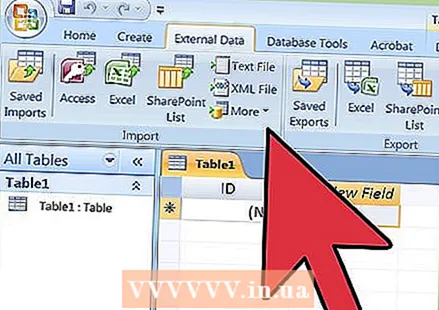 Užbaikite importavimą. Importuojant reikia atlikti dar kelis veiksmus. Kitame vedlio lange klausiama, ar norite nurodyti pagrindinį raktą.
Užbaikite importavimą. Importuojant reikia atlikti dar kelis veiksmus. Kitame vedlio lange klausiama, ar norite nurodyti pagrindinį raktą. - Jums nereikia to daryti, bet tai įmanoma. Pirminis raktas reiškia, kad „Access“ kiekvienai duomenų eilutei priskiria unikalų numerį. Tai gali būti naudinga vėliau, kai rūšiuosite duomenis. Spustelėkite Pirmyn.
- Paskutiniame vedlio ekrane yra numatytojo pavadinimo vieta. Galite pakeisti norimo importuoti „Excel“ lapo pavadinimą (kai baigsite importuoti, jis taps „lentele“ „Access“ kairėje puslapio pusėje).
- Spustelėkite „Importuoti“. Spustelėkite „Uždaryti“. Savo lentelę pamatysite kairėje ekrano pusėje. Dabar jis importuojamas į „Access“.
- Jei norite susieti su daugiau nei vienu duomenų pagrindu, pakartokite šį procesą naudodami kitą arba kelis „Excel“ darbalapius. Dabar esate pasirengę palyginti „Access“ darbalapių duomenis.
Įspėjimai
- Jei „Excel“ failas yra ne „Access“, o kitos „Office“ versijos, galite pastebėti problemų sklandžiai importuojant failus.
- Jo negalima pakankamai pabraukti: prieš importuodami turėsite išvalyti „Excel“ darbalapį. Tai iš dalies reiškia analizuoti jūsų turimus duomenis dėl problemų.
- Visada saugokite originalių skaičiuoklių kopijas, taigi, jei sugadinsite, galite pakartoti procesą.
- Į „Access“ negalite importuoti daugiau nei 255 laukų.